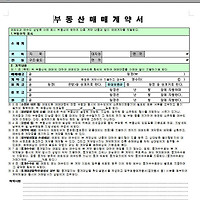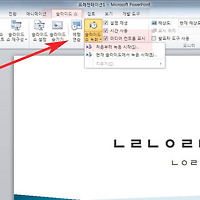파워포인트 사진 그림 자르는 방법
안녕하세요. 오늘은 ppt 사진크기 편집방법에 대해서 알아보겠습니다.
파워포인트에 집어넣은 사진,그림을 별도 편집프로그램없이 바로 잘라낼수가 있습니다.
그럼 파워포인트 그림 자른 방법에 대해서 설명하겠습니다.
1.먼저 파워포인트에 사진을 집어넣습니다.
사진은 상단에 삽입 - 그림에서 선택후 슬라이드에 추가할수 있습니다.
2. 자르기할 사진을 마우스로 선택하면 상단에 그림도구 서식이 활성화됩니다.
메뉴 우측으로 가면 자르기 메뉴를 클릭해주세요.
3. 자르기가 활성화되면 외곽부분에 굵은선이 생긴것을 볼수 있습니다.
4. 굵은선을 마우스로 누른상태로 이동하면 검은영역이 나오게 됩니다.
검은영역은 잘라낼부분으로 적절히 잘라낼 영역을 선택해주세요.
5. 영역선택후 마우스로 다른곳을 클릭하면 사진이 잘라진상태로 변한것을 볼수 있습니다.
이상으로 파워포인트 사진 그림 자르는 방법을 마치겠습니다.
'컴퓨터팁 > 오피스' 카테고리의 다른 글
| 학점계산기 엑셀 xls 버전 받기 이용방법 (0) | 2016.06.27 |
|---|---|
| 파워포인트 하이퍼링크 설정 변경 거는법 알아보기 (0) | 2016.06.26 |
| 엑셀 선택영역 셀 한페이지 인쇄 설정하는 방법 (0) | 2016.06.13 |
| 부동산매매계약서 양식 한글 무료 이용 받기 (0) | 2016.06.10 |
| MS워드 세로쓰기 글자 설정방법 (0) | 2016.06.08 |
| 파워포인트 슬라이드 녹화 녹음방법 알아보기 (0) | 2016.06.07 |
| 엑셀 글자 문자 텍스트 합치기 CONCATENATE 함수 기본사용방법 (0) | 2016.06.06 |
| 한글 2016 한컴오피스 무료설치 체험판 이용방법 (0) | 2016.06.06 |
| 일일 주간 업무보고서 일지 양식 다운 이용방법 (0) | 2016.06.05 |
| ms워드 엔터표시 없애기 숨기기방법 (0) | 2016.06.05 |